iOS tip - Toegankelijkheidsopties snel in en uitschakelen met Widgets
Geplaatst op 6 september 2025Gerard van Rijswijk en Femke Cobben, Koninklijke Visio
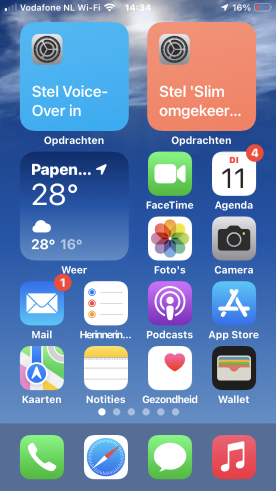
De iPhone en iPad beschikken over diverse instellingen om deze apparaten zo toegankelijk mogelijk te maken. Denk hierbij aan functies als schermvergroting, kleuraanpassing, tekst-naar-spraak, VoiceOver en andere toegankelijkheidsopties.
Er zijn verschillende manieren om deze opties in te stellen. Vaak wordt hiervoor de activeringsknop gebruikt. Door driemaal op de zijknop of de thuisknop te drukken, schakel je de gewenste toegankelijkheidsfunctie in. Niet iedereen vindt het echter even eenvoudig om een fysieke knop driemaal in te drukken. Vind je dit lastig, dan kun je als alternatief gebruikmaken van widgets. In dit artikel leggen we uit hoe dat werkt.
Wat is een Widget?
Een widget is een compacte weergave van een app die je op het beginscherm van je iPhone of iPad kunt plaatsen. Een widget is groter dan een app icoon en neemt de ruimte van twee bij twee app iconen in. De widget toont direct informatie of biedt snelle toegang tot functies.
Een bekend voorbeeld is de standaard Weer-app. Als je hiervan een widget toevoegt aan je beginscherm, zie je meteen het weerbericht van de dag of week, zonder dat je de app hoeft te openen.
Behalve informatie-apps kun je ook een toegankelijkheidsoptie als Widget instellen. Zo krijg je snelle toegang tot de toegankelijkheidsfuncties die je het meest gebruikt.
Hoe stel ik een toegankelijkheidoptie als Widget in?
Als voorbeeld gaan we de optie Slim Omkeren toevoegen als Widget. Maar je kunt uiteraard ook een andere toegankelijkheidsfunctie kiezen.
Hiervoor gaan we de Opdrachten App gebruiken die op iedere iPhone en iPad beschikbaar is. Volg deze stappen:
Open de Opdrachten App.
Activeer (met een tik of dubbeltik) rechtsboven de knop “Maak opdracht aan”. Deze knop ziet eruit als een plusteken.
De lijst met apps verschijnt. Navigeer in de lijst met apps naar Instellingen, en activeer deze.
Een lijst met alle opties verschijnt. Activeer de optie: Stel slim omgekeerd in.
Nu moeten we ervoor zorgen dat we de optie in- en uit kunnen schakelen. Activeer de knop: zet.
Let op: VoiceOver gebruikers moeten eerst de optie Zet Slim omgekeerd aan activeren en omhoog vegen totdat je hoort: wijzig bewerking zet. Daarna activeer je deze optie.
Activeer de knop: Aan/uit.
Activeer rechtsboven de knop: Gereed. De opdracht is gemaakt.
De opdracht staat nu in de Opdrachten app onder: Alle opdrachten.
Deze gaan we nu als Widget toevoegen aan het beginscherm.
Sluit de Opdrachten App en zorg dat het beginscherm actief is.
Werk je zonder VoiceOver: houdt een neutraal stuk op het beginscherm ingedrukt met één vinger. Rechtsboven verschijnt de knop: Wijzig. Activeer deze en kies: Voeg widget toe.
Werk je met VoiceOver: tik dubbel op het beginscherm en houd na de tweede tik je vinger op het scherm totdat je hoort: Bewerking gestart. Activeer rechtsboven verschijnt de Knop: Wijzig. In het menu dat verschijnt meldt VoiceOver de actieve knop: Voeg Widget toe. Activeer deze knop met een dubbeltik.
Eerst verschijnen er een aantal standaard widgets. We gaan echter verder naar beneden naar Opdrachten. Activeer Opdrachten.
De zojuist ingestelde opdracht Stel Slim omgekeerd in staat direct gereed.
Activeer de knop Voeg Widget toe.
De Widget is nu toegevoegd op het beginscherm.
Sluit de bewerking door op de homeknop of zijknop te drukken.
De Widget gebruiken
Nu de Widget is toegevoegd aan het beginscherm hoef je deze alleen maar op de gebruikelijke wijze met een tik of dubbeltik te activeren. Zo schakel je de bijbehorende toegankelijkheidsfunctie snel in of uit.
Enthousiast geworden? Je kunt op dezelfde manier meerdere widgets toevoegen voor de toegankelijkheidsopties die jij het vaakst gebruikt.
Heb je nog vragen?
Mail naar kennisportaal@visio.org, of bel 088 585 56 66
Meer artikelen, video’s en podcasts vind je op kennisportaal.visio.org
Koninklijke Visio
expertisecentrum voor slechtziende en blinde mensen

